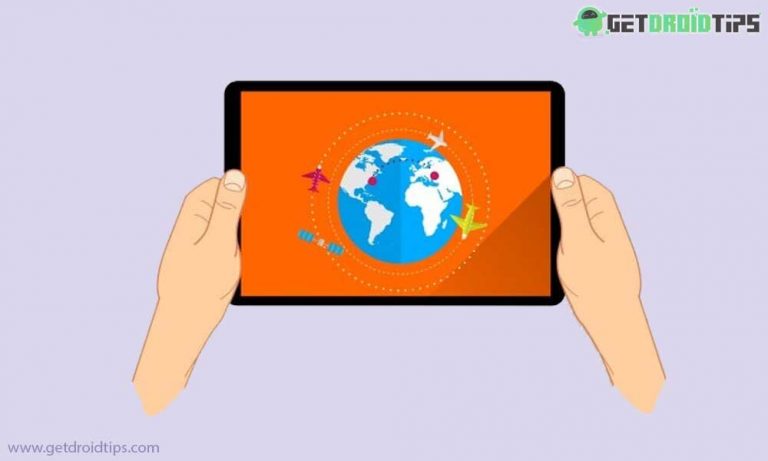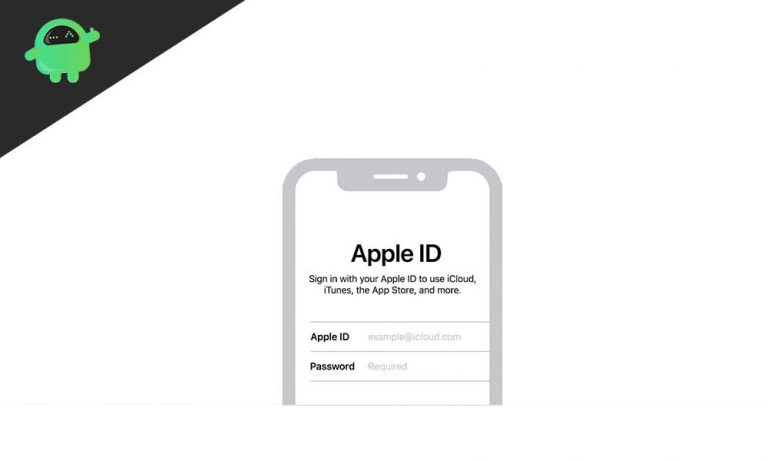Как исправить проблемы с 3D Touch на iPhone 8
Причина, по которой модели iPhone набирают популярность и поднимаются на вершину рынка, – это предоставляемые ими функции. Apple успешно предоставляет своим пользователям что-то новое для каждой из своих моделей. Apple никогда не делает этого, когда другие производители представляют ряд моделей с разными функциями. Тем не менее, Apple преодолевает это серьезное препятствие конкуренции, представив всего две модели с функциями, которых раньше не было. 3D Touch – такая функция, которая появилась в iPhone 6 и iPhone 6s, и все еще последовали модели, появившиеся после этого. От iPhone 6 до нового iPhone 8 проблемы с 3D Touch возникали у разных пользователей. Вот различные шаги по устранению неполадок, которые вы можете попробовать исправить проблемы 3Dtouch на iPhone 8.
Apple удивила мир любителей смартфонов тремя новыми моделями и более интересными функциями. Одна функция, хотя и старая, но никогда не отслеживаемая другими производителями, похоже, создает некоторые проблемы с новой моделью iPhone 8.

Способы исправить проблемы с 3D Touch на iPhone 8
Вероятность возникновения аппаратной проблемы, связанной с проблемами с 3D Touch, редка. Проблема будет в основном в некоторых его настройках. Исправить их также будет просто, изменив некоторые настройки или сбросив их. Ниже приведены некоторые шаги, которые вы можете попробовать исправить проблемы с 3Dtouch на iPhone 8.
Проверьте, включен ли 3D Touch
Функция 3D Touch не включена по умолчанию на новом iPhone 8. Это функция, которую можно включить или отключить в соответствии с предпочтениями пользователя. Так что шансы, что 3D Touch отключен по умолчанию, не малы. Таким образом, простое решение для этого – включение функции из меню настроек. Шаги по включению 3D Touch:
- Открыть настройки
- Нажмите на опцию «общие»
- Нажмите на опцию «доступность»
- Нажмите “3D Touch”, чтобы включить
Отрегулируйте чувствительность 3D Touch
iPhone 8 позволяет пользователям регулировать чувствительность 3D-касания. Если держать слишком низко, функция 3D Touch будет работать только при достаточно сильном нажатии. Это затруднит доступ к функции. Чтобы исправить проблемы с 3D Touch на iPhone 8 из-за низкой чувствительности, вы можете попробовать изменить ее на среднюю или высокую в меню настроек. Чтобы изменить чувствительность 3D-касания на iPhone 8, выполните следующие действия:
- Открыть настройки
- Нажмите на опцию «общие»
- Нажмите на опцию «доступность»
- Нажмите на опцию “3D Touch”.
- Переместите шкалу, чтобы настроить чувствительность
Сбросить все настройки
Если описанные выше шаги по изменению некоторых настроек, возможное исправление может быть сбросом всех настроек. Шаги для сброса всех настроек:
- Открыть настройки
- Нажмите на опцию «общие»
- Нажмите на опцию “ сбросить ”
- Нажмите на опцию «сбросить все настройки» и подтвердите сброс
Сбросить и стереть все данные
Если даже сброс настройки не сработал, это могут быть данные кеша или проблема с прошивкой. В этом случае вы можете попробовать перезагрузить устройство, удалив все данные. Для этого необходимо:
- Открыть настройки
- Нажмите на опцию «общие»
- Нажмите на опцию “ сбросить ”
- Нажмите на опцию «стереть все содержимое и настройки» и подтвердите удаление.
Надеюсь, это руководство было полезно для понимания как исправить проблемы с 3D Touch на iPhone 8. Если возникнут какие-либо вопросы или отзывы, оставьте комментарий ниже.